win11怎么安装亚马逊商店?win11安装亚马逊商店的方法
近日有一些小伙伴咨询小编win11怎么安装亚马逊商店?下面就为大家带来了win11安装亚马逊商店的方法,有需要的小伙伴可以来了解了解哦。
win11怎么安装亚马逊商店:
1、首先点击底部任务栏开始菜单(如图所示)。
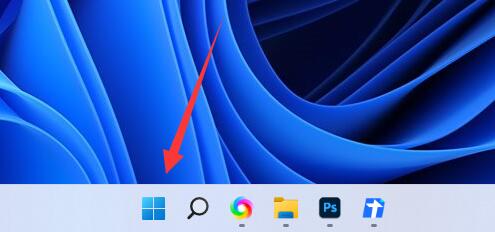
2、接着打开其中的“Microsoft Store”微软商店(如图所示)。
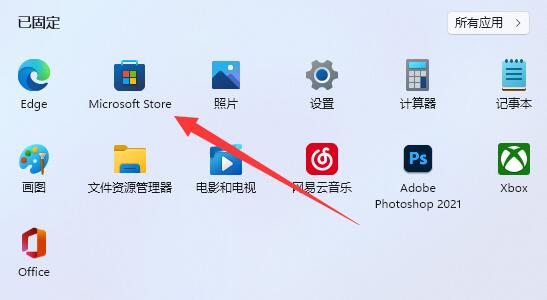
3、然后在上方搜索“Amazon”(如图所示)。
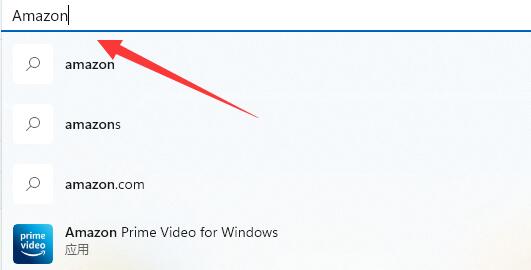
4、随后在搜索结果中点击“Amazon appstore”(如图所示)。
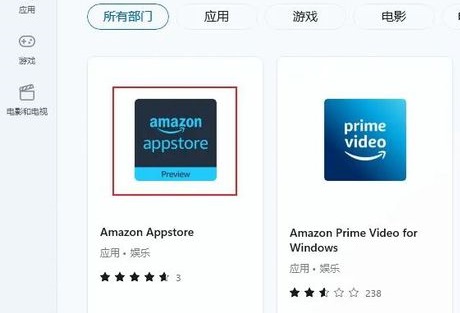
5、进入后点击下方“安装”即可(如图所示)。

6、如果无法安装可能是不支持亚马逊商店的配置需求(如图所示)。
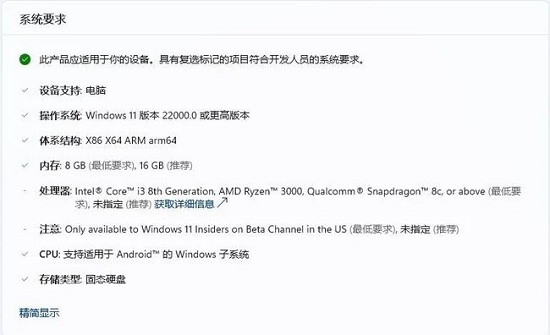










 苏公网安备32032202000432
苏公网安备32032202000432